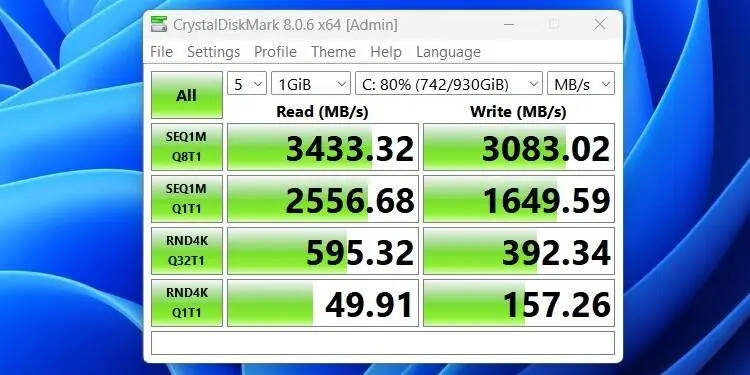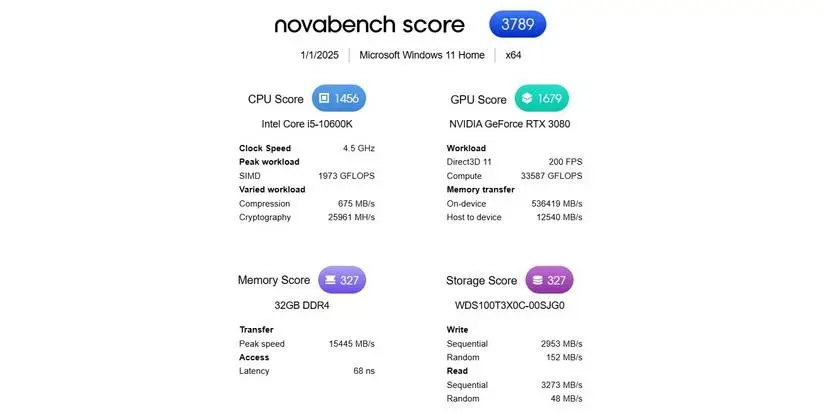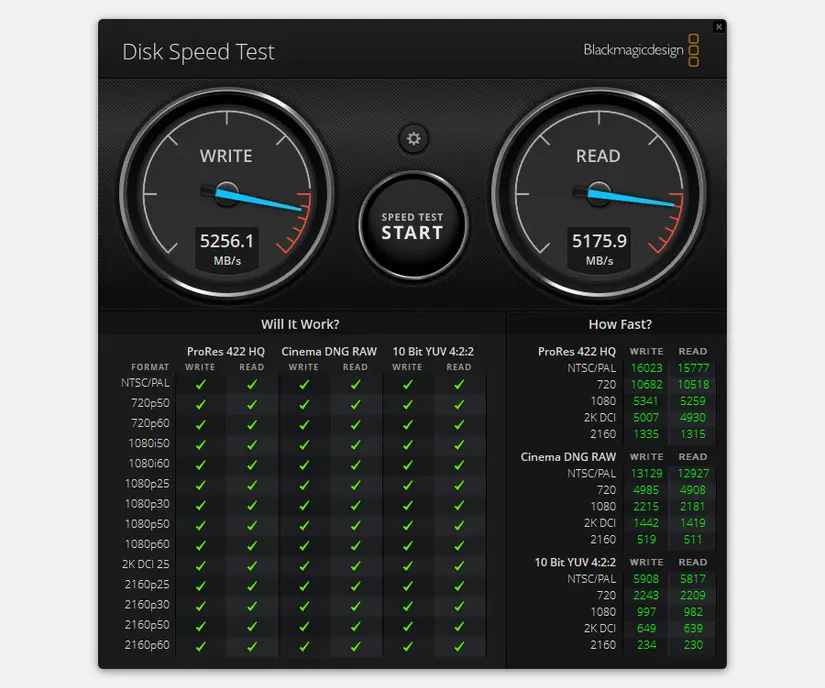برای تست کردن سرعت SSD و هارد، نرمافزارهای مختلفی وجود دارد و در واقع به شکلهای مختلفی میتوان سرعت انواع هارد و اس اس دی را مقایسه کرد. سرعت خواندن یا سرعت نوشتن ترتیبی و سرعت خواندن یا نوشتن تصادفی، دو مقولهی متفاوت است. در واقع هر چه بستههای داده کوچکتر باشد و به شکل پراکندهتر روی حافظه ذخیره شود، سرعت پایینتر خواهد بود.
در ادامه به معرفی چند برنامه معروف برای تست سرعت هارد و SSD میپردازیم.
توجه کنید که SSD اساساً با هارددیسک متفاوت است اما در بازار ایران به اشتباه از عبارت هارد SSD استفاده میشود. درایو SSD هم در خواندن و نوشتن بستههای حجیم و پیوسته سریعتر از هارددیسک است و هم در خواندن و نوشتن تصادفی سریعتر است ولیکن تفاوت سرعت در حالتی که بستههای داده کوچکتر باشد و به شکل تصادفی روی حافظه ذخیره شود، بیشتر است.
به طور معمول درایو SSD به خصوص انواع مدرنتر که به شکل کارت در اسلات M.2 نصب میشود، در خواندن و نوشتن تصادفی بستههای کوچک داده، لااقل ۳ برابر درایوهای SSD معمولی سریع است و درایو SSD معمولی نیز معمولاً ۳ برابر هارددیسک و حتی بیشتر، سریع است.
برای اطمینان از اینکه SSD یا هارددیسک مشکلی ندارد و سرعت آن خوب است، میتوانید از نرم افزار تست سرعت هارد SSD استفاده کنید. البته اگر در سیستم شما از HDD یا همان هارددیسک نیز استفاده شده و برایتان سوال است که چگونه سرعت هارد را بفهمیم، میتوانید از برنامههای عمومی تست سرعت هارد و SSD استفاده کنید.
دانلود Crystal Disk Mark برای تست انواع هارد و SSD
یکی از برنامههای محبوب، ساده و در عین حال قدرتمند برای تست کردن سرعت خواندن و نوشتن ترتیبی و همینطور تصادفی، برنامهی CrystalDiskMark است. این نرمافزار رابط کاربری بسیار سادهای دارد و کافی است اعدادی که پس از تست سرعت نمایش داده شده را با نتیجهی تست هارد یا اس اس دی سایر سیستمها مقایسه کنید.
به صورت خلاصه آموزش نرم افزار CrystalDiskMark این است که همه برنامههای دیگر را میبندید و پس از اجرا کردن CrystalDiskMark روی All button کلیک میکنید. تا پایان تست از سیستم استفاده نکنید. زمانی که تست تکمیل شد، سرعت خواندن و نوشتن یا به زبان دیگر Read و Write به صورت ترتیبی که طبعاً بیشتر است، روبروی SEQ نمایش داده میشود. بسته به اینکه طول صف خواندن یا نوشتن داده چقدر باشد، سرعت متفاوت است.
تست دیگر خواندن و نوشتن تصادفی است که با عبارت اختصار RND نمایش داده میشود و در این مورد هم بسته به طول صف، سرعت متفاوتی به دست میآید.
برای دانلود برنامه CrystalDiskMark میتوانید به سایتهای ایرانی دانلود نرمافزار و همینطور سایت رسمی کریستالدیسکمارک مراجعه کنید. توجه کنید که این برنامه کاملاً رایگان است.
تست سرعت اس اس دی با Novabench
برنامهای به اسم Novabench یک برنامه بنچمارک پردازنده و کارت گرافیک و حافظه و همینطور حافظه ذخیرهسازی است. شیوه استفاده از این نرمافزار نیز بسیار ساده است، میتوانید روی Start All Benchmark Tests کلیک کنید. البته دقت کنید که بازی و برنامهی دیگری باز نباشد تا همهی توان سیستم در اختیار این برنامه قرار بگیرد. در پایان نتیجهی تست حافظه ذخیرهسازی به عنوان یکی از جزئیات تست در بخش Storage Score به شکل یک امتیاز کلی نمایش داده میشود.
منظور از حافظه، همان RAM است که نوعی حافظه موقت محسوب میشود.
منظور از حافظه ذخیرهسازی، هارددیسک یا SSD سیستم است که اطلاعات به صورت دائمی روی آن ذخیره میشود و با قطع شدن برق، پاک نمیشود.
اگر هدف شما مقایسه کردن سرعت بر حسب مگابایت بر ثانیه باشد، میتوانید جزئیات را مقایسه کنید. به عنوان مثال سرعت خواندن یا Write به شکل ترتیبی یا Sequential و به شکل تصادفی یا Random در بخش Storage Score نمایش داده میشود.
نکتهی جالب در مورد ابزار بنچمارک Novabench این است که برای سیستم عاملهایی به جز ویندوز نیز منتشر شده است. میتوانید روی سیستم عامل macOS و در واقع روی مکبوک یا آیمکهای اپل آن را اجرا کنید و نتایج تست را با سیستم ویندوزی مقایسه کنید. اما این ابزار در اپ استور اپل برای دانلود قرار نگرفته بلکه باید از وبسایت رسمی Novabench آن را دانلود کنید.
آیا Novabench سرعت SSD مکبوک M1 و مدلهای جدیدتر را اندازهگیری میکند؟
پاسخ مثبت است، سازنده این برنامه را برای سازگاری با پردازندههای اپل که با نام M1 و M2 و غیره شناخته میشود، بروزرسانی کرده است.
ناگفته نماند که Novabench روی توزیعات متنوع لینوکس نیز قابل نصب است. برای دانلود Novabench به وبسایت رسمی آن مراجعه فرمایید.
تست سرعت هارد و اساسدی با Blackmagic Disk Speed Test
برنامه دیگری که برای تست کردن سرعت SSD یا هارددیسک در سیستمهای ویندوزی و مکاواس طراحی شده، برنامهی Blackmagic Disk Speed Test است. در مکها میتوانید این برنامه را از اپ استور اپل دریافت کنید و نسخه مخصوص ویندوز آن را نیز میتوانید از وبسایت رسمی Blackmagic Disk Speed Test دانلود کنید که البته پنجره ثبت نام رایگان در سایت رسمی نمایان میشود ولیکن نیازی به ثبت نام نیست و این برنامه کاملاً رایگان است.
پس از دانلود برنامه، زمانی که آن را اجرا کردید روی Speed Test Start کلیک کنید و صبر کنید تا نتایج تست ظاهر شود. دقت کنید که حین تست سیستم، هیچ بازی و برنامهای اجرا نکنید.
makeuseofسیارهی آیتی